Puhtaat tiedostot, rutiininomaisten tehtävien aikana luodut rekisterimerkinnät: CleanAfterMe
Saatat tietää, että jokaiselle sovellukselle, jonka asennat tai käytät tietokoneellasi, luodaan roskapostirekisterien sarja. Sama pätee selainten käyttämiseen, jotka lataavat ja tallentavat evästeitä, historiaa, väliaikaisia tiedostoja jne. tietokoneellasi. Ylityötunnit, nämä rekisterimerkinnät kasaantuvat, ja järjestelmään voidaan luoda suuri määrä tarpeettomia merkintöjä, jos sinulla on tapana asentaa paljon sovelluksia. NirSoft n CleanAfterMe on kannettava sovellus järjestelmän automaattisesti luomien rekisterimerkintöjen ja väliaikaisten tiedostojen puhdistamiseen. Se voi puhdistaa rekisterimerkinnät, jotka tallentavat viimeksi avatut tiedostot, väliaikaiset tiedostot, selaimen evästeet, historian, välimuistin, salasanat, tapahtumalokit, leikepöydän tiedot jne. Luettelon avulla voit valita kaikki kohteet, jotka haluat puhdistaa järjestelmästäsi. Voit poistaa turhat merkinnät joko valitsemalla yksinkertaisen poistotavan tai asettamalla vaihtoehdon täyttää tiedosto nolla tavulla ennen poistamisprosessin aloittamista. Ennen kuin suoritat puhdistuksen, esikatseluikkunassa voit tarkastella yksityiskohtaista puhdistusraporttia kaikista kohteista, jotka sovellus poistaa prosessin aikana. CleanAfterMe muistaa asetukset, joten sinun ei tarvitse valita kaikkia tiedostoja ja rekisteriarvoja poistettavaksi joka kerta, kun käytät sovellusta. Jatka lukemista saadaksesi lisätietoja.
Pääliitäntä näyttää luettelon rekistereistä, Windows Explorerin kohteista ja tapahtumalokista pääikkunassa. Koska se näyttää valitun kohteen kuvauksen ja polun keskiruudussa. Puhdistusloki osio näyttää puhdistusprosessin tulokset.

alkaen Edistyneet asetukset, Sen avulla voit valita poistomenetelmän: Vain yksinkertainen poistaminen tai Täytä tiedosto nolla tavulla ja poista sitten. Täällä voit poistaa ilmoituksen lähettämisvaihtoehdon käytöstä ennen väliaikaisen kansion puhdistamista.

Aloita puhdistus valitsemalla kohteet luettelosta ja napsauttamalla Puhdista valitut kohteet. Jos haluat nähdä raportin poistetuista kohteista, napsauta Näytä puhdistusraportti ennen puhdistuksen aloittamista. Sovellus luo Puhdistusloki, joka sisältää luettelon kohteista, jotka on poistettu prosessin aikana. Jos haluat, että CleanAfterMe muistaa asetukset ja valinnat seuraavan kerran, tarkista Muista viimeiset asetukset vaihtoehto.
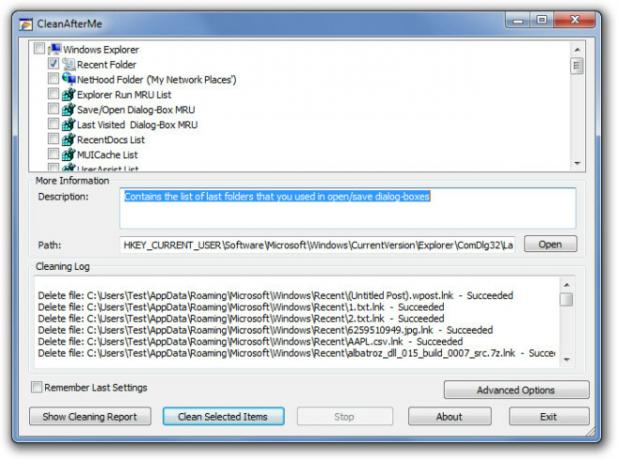
CleanAfterMe on kannettava sovellus, joka toimii sekä Windows XP: n, Windows Vistan, Windows 7: n että Windows 8: n 32- ja 64-bittisissä versioissa.
Lataa CleanAfterMe
Haku
Uusimmat Viestit
Kuinka asentaa Windows 8 VirtualBoxiin
Joten latasit Windows 8 ja haluatko nyt kokeilla sitä VirtualBoxill...
Täydellinen opas kuvien katselemiseen Photoshopissa
Photoshopin työpaikka on elementtien, kuten paneelien, palkkien ja ...
NeechPad on yksinkertainen rikastekstieditori Windowsille, jossa on välilehtituki
Microsoft kiertää yleensä Windows-käyttöjärjestelmänsä sukupolvea k...



